
ESP
Guía rápida de la impresora da Vinci 1.0 AiO
Desembalaje e instalación
•
Información general y accesorios del producto
•
Cargar y descargar del lamento
•
Escaneación
•
Impresión
•
Calibración de dispositivos de escaneado
•
Calibración de la plataforma de impresión
•
Especicaciones
•
Detalles de soporte técnico
•
02
03
04
05
06
07
08
09
10
P 1
HD23S10A070
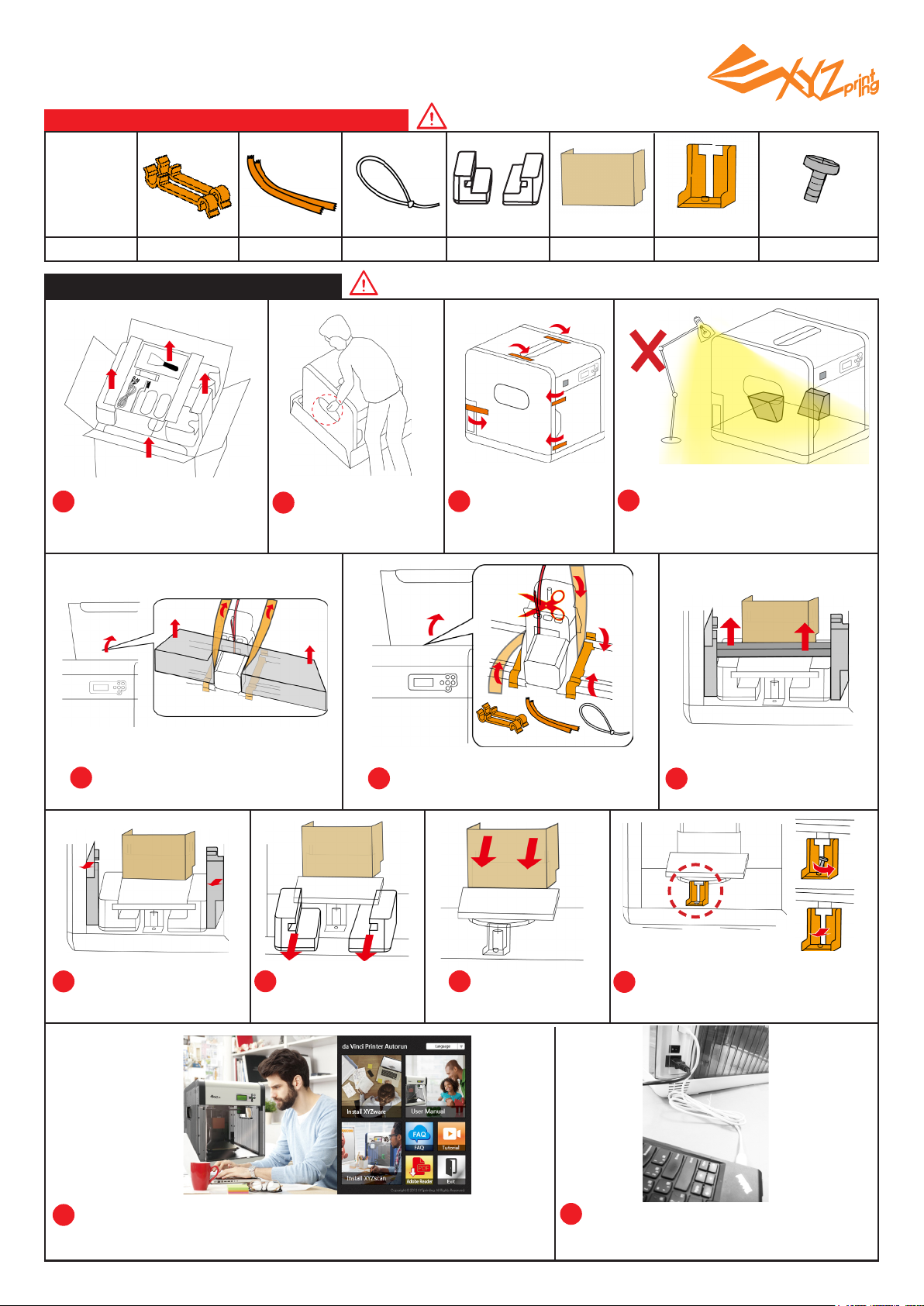
Lista de comprobación de soportes del paquete
Lista de
soportes del
paquete
Nota: Quite todos los materiales de embalaje tal y como se describe
a continuación antes de continuar con el paso 12.
x2 x11 x1 x1 x1 x1
¿Se ha quitado?
Desembalaje e instalación
Abra la caja y quite los acce-
1
sorios y las almohadillas.
2
Nota: Debe quitar todos los materiales de embalaje antes de proporcionar
alimentación a la impresora.
Saque la impresora
agarrando los asideros laterales.
Almohadilla x9
Quite la bolsa de
3
plástico y las cintas.
Para conseguir los mejores resultados de escaneado, cuando coloque
4
la impresora, evite exponer los módulos de escaneado a la luz solar
directa o a aparatos de iluminación.
Abra la tapa superior y quite las
5
almohadillas del extrusor.
Quite las almohadillas y
8
las cintas de los módulos
de escaneado.
7
6
9
Quite las almohadillas
de la plataforma de
impresión.
Cinta x2
Soporte de embalaje x2 Brida para cables x1
Quite los soportes de embalaje y las
cintas desde el interior.
10
Quite el cartón.
11
Quite la almohadilla que
7
se encuentra sobre la
plataforma de impresión.
Quite el tornillo inferior y la pieza
de plástico que se encuentran bajo
la plataforma de impresión.
Inserte el CD de software y siga las indicaciones para instalar XYZscan
12
(para escanear) y XYZware (para imprimir) en su PC. (Vea las páginas
5-6 para obtener instrucciones del software)
P 2
13
Use el cable USB para conectar la impresora
a su PC. Conecte el cable de alimentación a
la impresora y, a continuación, enciéndala.
HD23S10A070
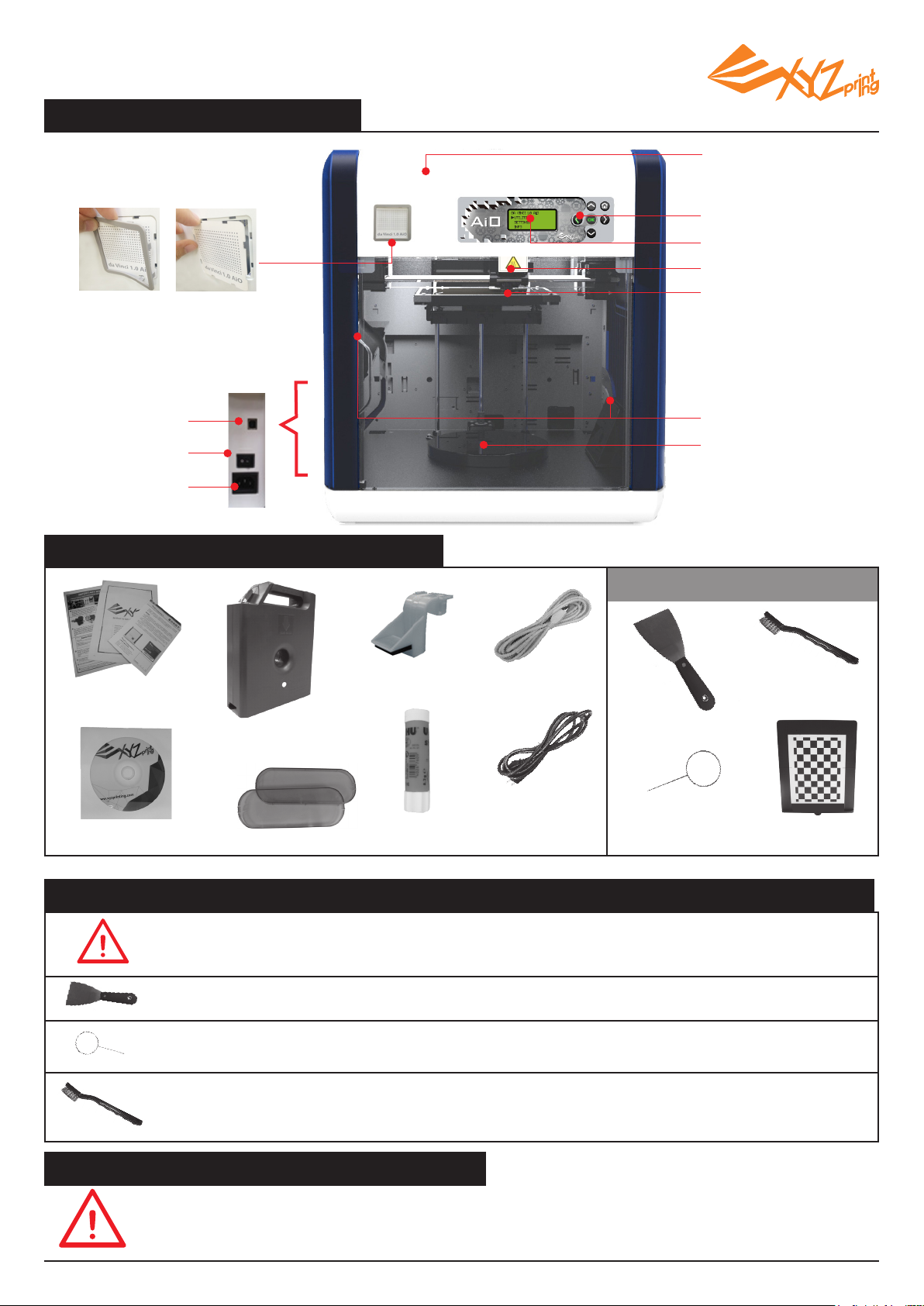
Información general del producto
Ranura para el cartucho
Panel de control
Panel de visualización
1.
2.
Marco fotográco personalizado
Para personalizar la impresora, quite el marco
de goma y reemplace la placa de identicación
de plástico por la suya.
Puerto USB
Interruptor de
alimentación
Conector de
alimentación
Lista de comprobación de accesorios
Tope del cartucho
.
Guía rápida del usuario
.
y tarjeta de garantía
Cartucho de lamento
.
Cable USB
.
Módulo extrusor
Plataforma de impresión
Módulos del escáner
Plato giratorio de
escaneo
Herramientas de mantenimiento
Cepillo de cobre
.
Espátula
.
Cable de alimentación
CD de software
.
.
Placa de la tapa lateral x2
.
.
Barra de pegamento
Alambre de limpieza x 5
.
Placa de calibración
(Consulte la página 7 para obtener instrucciones)
.
Instrucciones de seguridad importantes para utilizar las herramientas de mantenimiento
Las herramientas de mantenimiento proporcionadas solamente deben ser manipuladas por un adulto. Mantenga las herra-
•
mientas alejadas de los niños. La manipulación o el mantenimiento incorrecto de la impresora puede provocar daños en el
producto o lesiones personales.
Asegúrese de realizar las tareas de mantenimiento de la impresora mientras la plataforma de impresión está fría.
•
La espátula se utiliza para quitar el objeto de la plataforma de impresión cuando la impresión ha nalizado y dicha platafor-
•
ma se ha enfriado.
Con el paso del tiempo, los depósitos de carbono o el polvo de lamento que se acumulan en la boquilla pueden reducir su
•
rendimiento. Es aconsejable limpiar la boquilla con el alambre de limpieza activando el modo "CLEAN NOZZLE" (LIMPIAR
BOQUILLA) cada 25 horas de impresión.
El lamento fundido puede quedarse en la punta o supercie del extrusor y dentro del engranaje de tracción, lo que puede
•
dar lugar a una disminución del rendimiento de la impresora o un error de calibración (ERR). En estos casos, se utiliza el
cepillo de cobre para limpiar y quitar los trozos de lamento del extrusor.
Instrucciones de seguridad importantes
No coloque la impresora en entornos húmedos o polvorientos, como por ejemplo cuartos de baño y áreas con mucho tránsito
de personas.
ción, la impresora podría caerse o volcarse y provocar lesiones graves.
El motivo es que puede estar caliente e incluir piezas móviles. Mantenga la puerta delantera cerrada durante la impresión
para evitar lesiones.
P 3
No coloque la impresora en una supercie no equilibrada y/o en posición inclinada. Si no sigue esta recomenda-
No toque el interior de la impresora mientras imprime.
HD23S10A070
